Eines der frustrierendsten Dinge am Windows-Datei-Explorer ist, dass Sie nicht verschiedene Ordner in separaten Registerkarten öffnen können. Es ist eine großartige Allround-Lösung, um Zeit zu sparen und Ihren Desktop aufzuräumen, aber Windows war in der Vergangenheit gegen diese Änderung.
Im Jahr 2019 fügte Microsoft die Registerkartenverwaltungsfunktion „Sets“ zu Windows 10 hinzu, entfernte die Funktion jedoch bald endgültig. Was sind also Ihre Optionen? In diesem Artikel werden acht der besten Windows 10-Dateiverwaltungstools vorgestellt, die Registerkarten im Datei-Explorer aktivieren.
1. XYplorer
XYplorer wird oft als eine der besten Alternativen zum Datei-Explorer genannt und gibt es schon seit über 20 Jahren. Einer der Vorteile von XYplorer besteht darin, dass es sich um eine vollständig tragbare App handelt erfordert keine Installation. Dies bedeutet, dass Sie es auf einem USB-Laufwerk und Sie können von jedem Computer aus schnell darauf zugreifen transportieren können.
Neben einem Browser mit Registerkarten bietet XYplorer mehrere Funktionen, darunter eine erweiterte Suche, eine anpassbare Benutzeroberfläche, eine Doppelfensteransicht und Unterstützung für Skripte. XYplorer verfügt außerdem über eine sehr übersichtliche, moderne Benutzeroberfläche und ist einfach zu bedienen. Die neueste Version (22.50.0100) unterstützt Windows Server 2003 bis Windows 11.
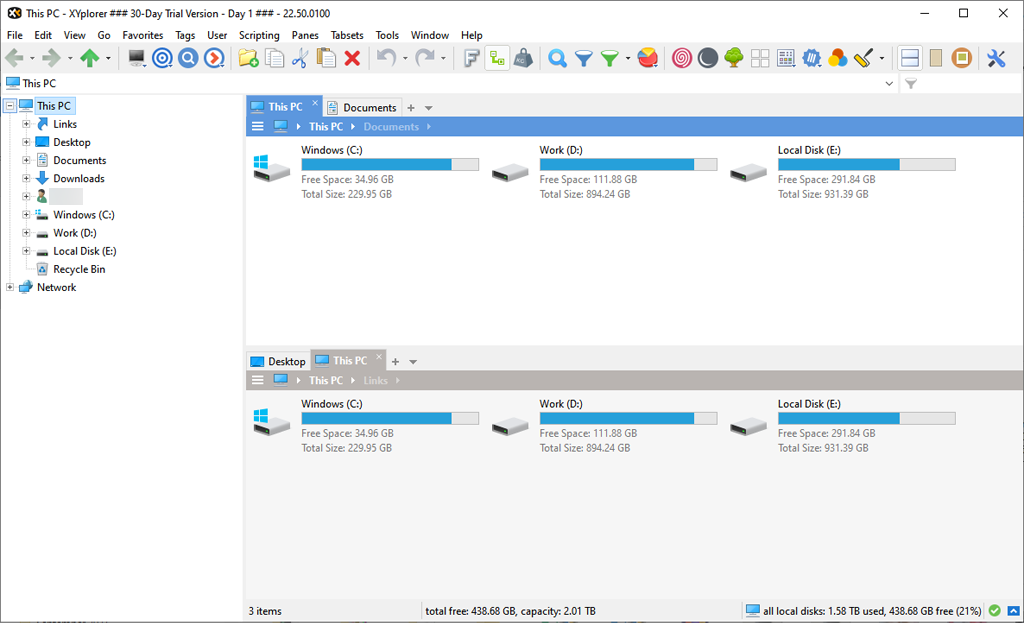
XYplorer ist als 30-tägige kostenlose Testversion erhältlich und die Vollversion kostet einmalig 39,95 $.
2. Totaler Kommandant
Total Commander ist wahrscheinlich der bekannteste Dateimanager für Windows und gibt es etwa zur gleichen Zeit wie XYplorer. Es hat sogar eine Android-Version.
Total Commander bietet mehrere Funktionen, die Benutzer hilfreich finden, darunter eine Doppelfensteransicht, eine erweiterte Suchfunktion, eine Oberfläche mit Registerkarten und mehrere Tools zum Organisieren und Synchronisieren von Verzeichnissen. Der Nachteil ist, dass Total Commander eine alt aussehende Benutzeroberfläche hat, die unübersichtlich und relativ verwirrend ist.
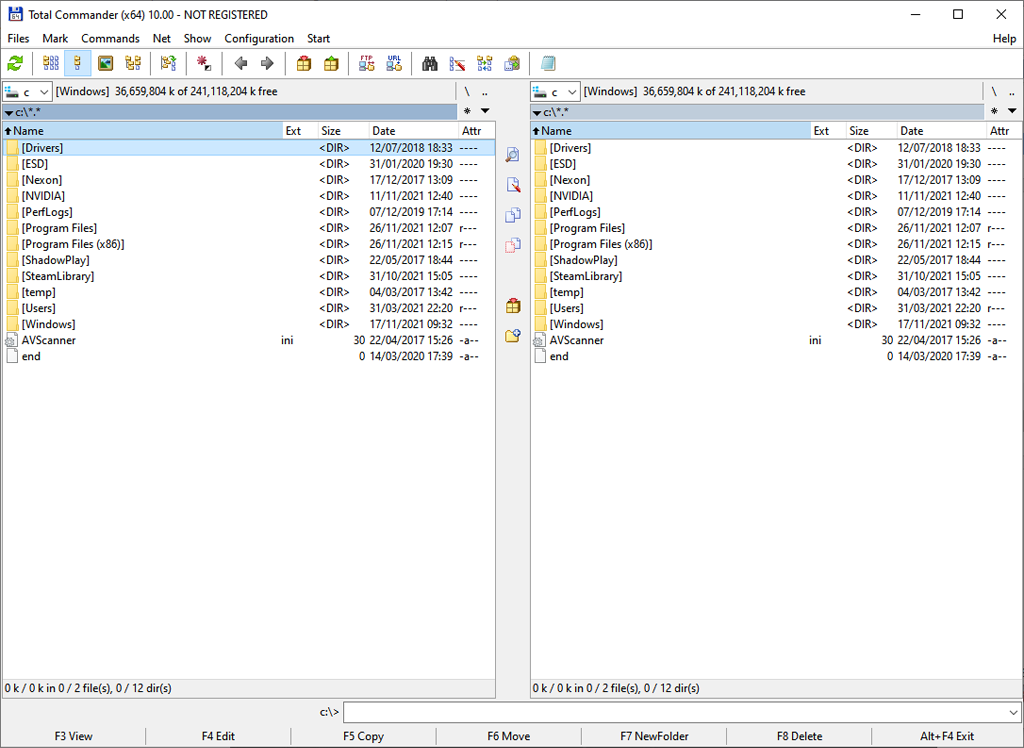
Total Commander Version 10.00 ist als ausführbare 5-MB-Datei herunterladbar und unterstützt alle Versionen von Windows bis zu Windows 11 (32-Bit und 64-Bit). Total Commander bietet eine funktionsfähige Demo des Programms an, die 30 Tage dauert, danach muss es registriert werden. Eine lebenslange Registrierung kostet etwa 42,00 $.
3. Verzeichnis Opus
Directory Opus bietet Unterstützung von Windows Server 2003 bis Windows 11. Seine Funktionen ähneln Total Commander und XYplorer, einschließlich einer Doppelfenster-Oberfläche mit Registerkarten, mehreren Anpassungen, leistungsstarker Suche, Unterstützung für verschiedene Dateitypen und Archive und a tragbare USB-Version..
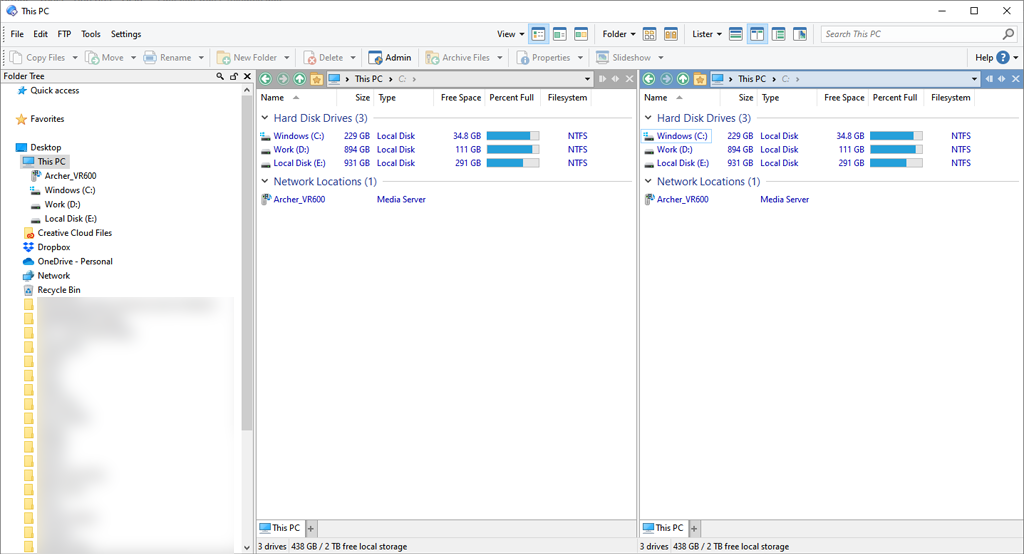
Directory Opus gibt es in zwei Versionen: Directory Opus Light (40,00 $) und Directory Opus Pro (70,00 $). Die Light-Version umfasst alle Funktionen, die ein Heimanwender benötigt, während die Pro-Edition hochgradig konfigurierbare und viel komplexere Funktionalitäten enthält. Für die Pro-Version sind gegen Aufpreis auch Doppel- und Fünf-Computer-Lizenzen erhältlich. Directory Opus bietet außerdem eine 60-tägige kostenlose Testversion an.
4. QTTabBar
Während die ersten drei Apps in dieser Liste eigenständige Dateimanager sind, ist QTTabBar eine Ergänzung zum Datei-Explorer. Neben einer Oberfläche mit Registerkarten unterstützt es auch Plugins, Skripte und begrenzte Anpassungen.
Um QTTabBar zu aktivieren, laden Sie das Programm von der offiziellen Download-Seite herunter und installieren Sie es. Öffnen Sie als Nächstes den Datei-Explorer und wählen Sie die Registerkarte Ansicht .
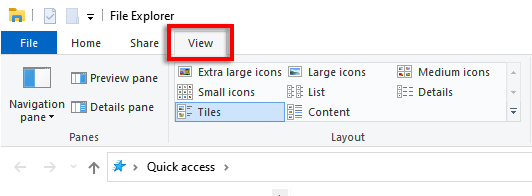
Wählen Sie dann Optionen und klicken Sie auf QTTabBar .
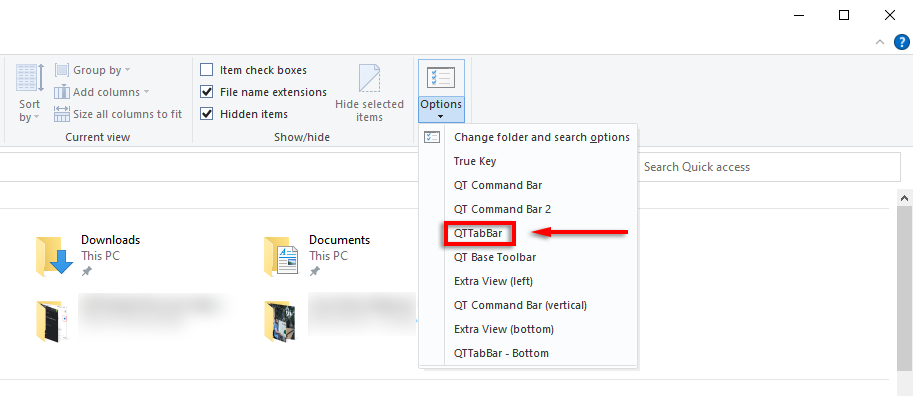
Sie haben jetzt Zugriff auf Registerkarten im normalen Windows-Datei-Explorer.
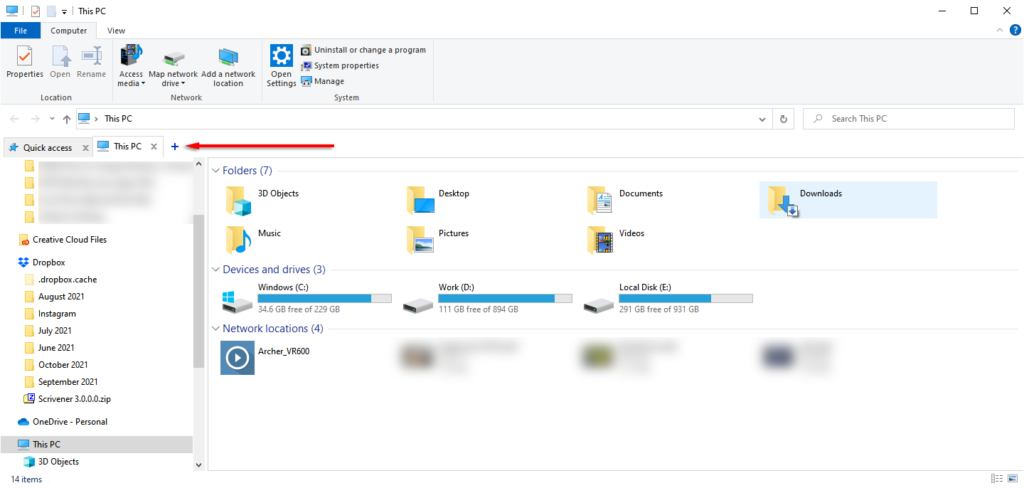
QTTabBar ist eine kostenlose Donationware, die für Windows 7, 8, 8.1, 10 und 11 verfügbar ist.
5. Altap-Salamander
Atlap Salamander ist ein weiterer kostenloser Dateimanager mit zwei Bedienfeldern für Windows. Es ähnelt Total Commander, ist jedoch viel moderner und verfügt über alle notwendigen Funktionen, die ein leichter Benutzer benötigen würde.
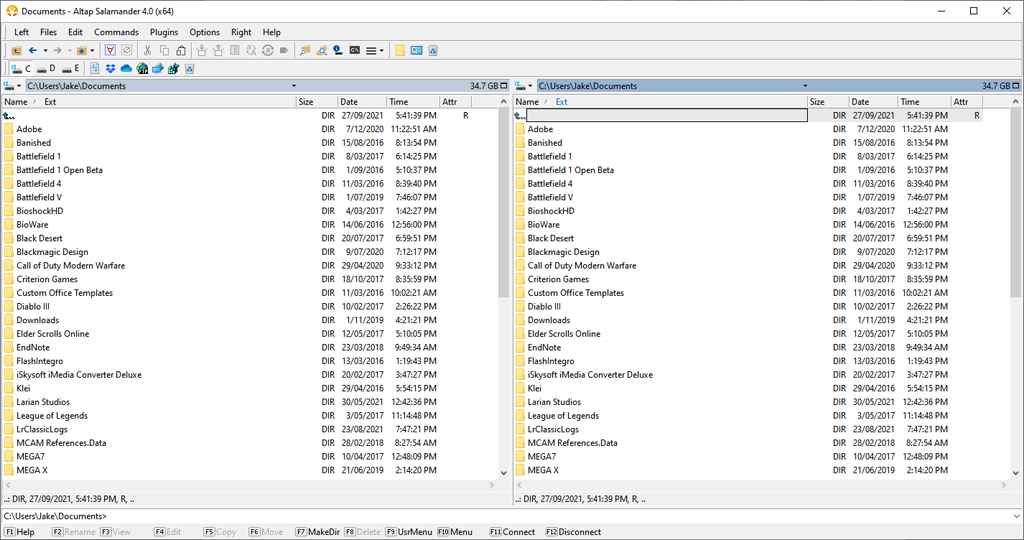
Atlap hebt sich von seinen Alternativen ab, da es über eine Handvoll Netzwerkfunktionen verfügt, darunter FTP, FTPS-, SCP- und SCFP-Protokollunterstützung. Es lässt sich auch in einen Passwort-Manager integrieren und bietet die Möglichkeit, Dateien zu verschlüsseln.
Atlap Salamander ist eine Freeware, die Windows 10, 8.1 und 7 (32-Bit und 64-Bit) unterstützt.
6. Freier Kommandant
Free Commander ist eine großartige kostenlose Alternative zu einigen der von uns aufgelisteten kostenpflichtigen Dateimanager. Es verfügt über eine Reihe von Funktionen, darunter eine Dual-Pane-Oberfläche mit Registerkarten, eine optionale Baumansicht, einen integrierten Datei-Viewer und vieles mehr.
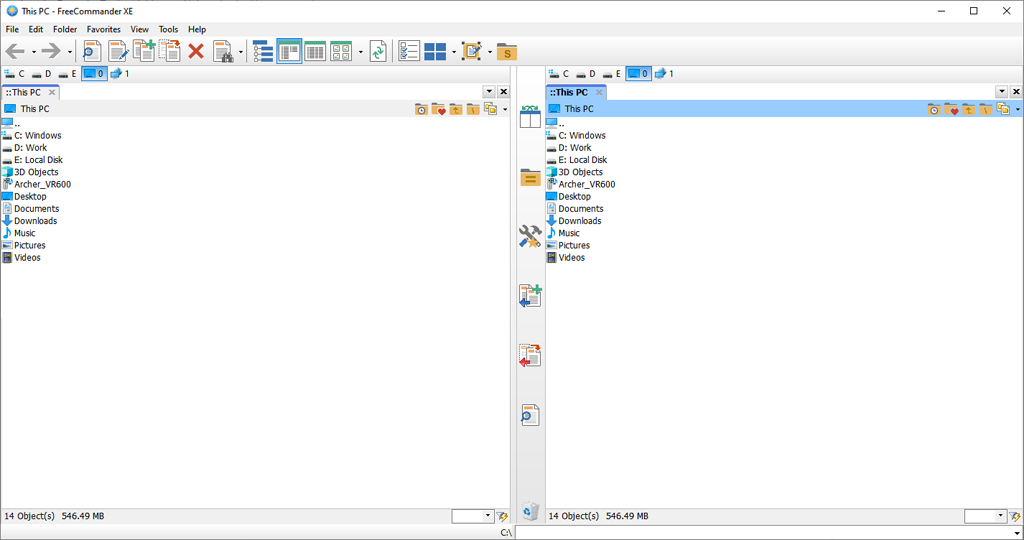
Die unkomplizierte Benutzeroberfläche von Free Commander ähnelt Total Commander oder Atlap Salamander, ist aber viel übersichtlicher. Es ist ein einfacher Ansatz zum Hinzufügen von Funktionen zum Windows-Datei-Explorer, ohne verwirrende Elemente, die die meisten Benutzer nicht verwenden würden.
Free Commander ist völlig kostenlos, portabel und unterstützt Windows XP, Vista, 7, 8 und 10 in 32-Bit oder 64-Bit..
7. Explorer++
Explorer++ ist ein weiterer kostenloser Dateimanager mit Registerkartenoberfläche, mit dem Sie Ihre Produktivität in Windows steigern können, ohne Systemressourcen zu beanspruchen. Es ist tragbar, leicht und mühelos. Es ähnelt weitgehend dem Datei-Explorer, verfügt jedoch über mehr Funktionen.
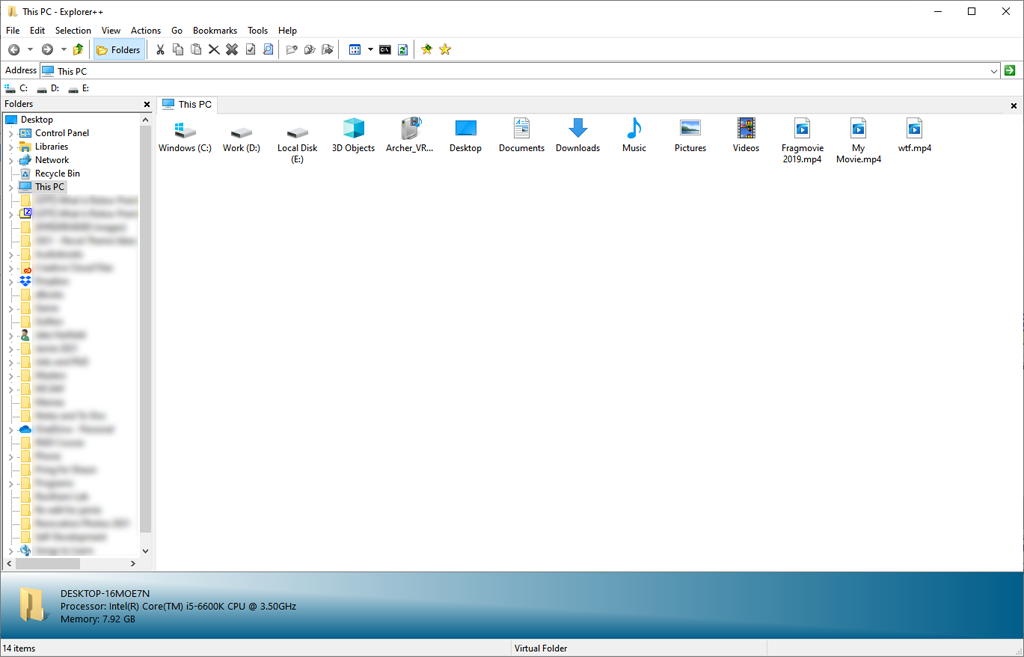
Wenn Sie nach einem Dateimanager suchen, der einfach nur ein erweiterter Datei-Explorer ist, ist dies die richtige Wahl für Sie. Es verfügt nicht über so viele Funktionen und Anpassungen wie andere Optionen auf dieser Liste, ist aber eine großartige Einführung in Dateimanager.
Da es vollständig portabel ist, ist Explorer++ für alle Windows-Versionen verfügbar. Es ist auch völlig kostenlos.
8. Doppelter Kommandant
Zu guter Letzt haben wir Double Commander. Wie Free Commander ist Double Commander eine kostenlose und vollständig Open-Source-Nachahmung des ursprünglichen Total Commander.
Wenn Ihnen die Benutzeroberfläche der Alternativen nicht gefällt, könnte Double Commander die richtige Wahl sein. Es verfügt über alle notwendigen Funktionen, einschließlich einer Zwei-Fenster-Ansicht, integriertem Datei-Viewer, Archivunterstützung, einer erweiterten Suchfunktion und Unterstützung für Befehle und Plug-Ins.
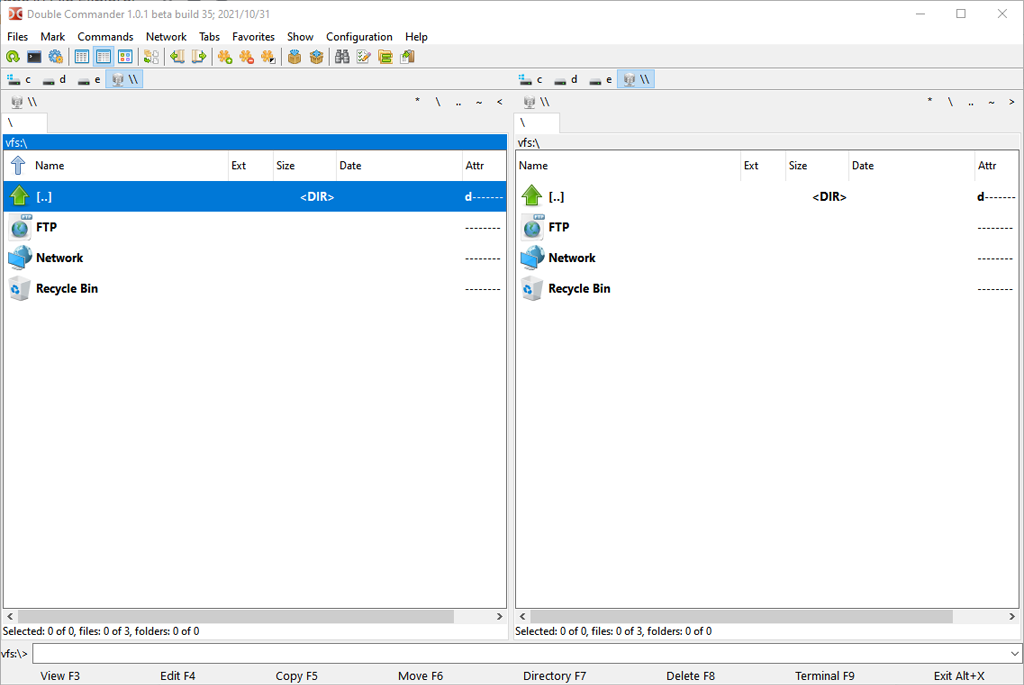
Die neueste Version ist plattformübergreifend und sollte auf allen aktuellen Windows-Versionen funktionieren, einschließlich Windows 10 und Windows 11. Double Commander bietet auch eine tragbare Version.
Ein neues Maß an Produktivität
Zum Entsetzen vieler Benutzer ist der Datei-Explorer im Laufe der Jahre im Wesentlichen unverändert geblieben. Wenn Sie also nach einem Dateimanager suchen, der die vom Windows Explorer vernachlässigten Funktionen bietet, hilft Ihnen diese Liste hoffentlich bei der Entscheidung.
Verwenden Sie einen anderen Dateimanager? Lass es uns in den Kommentaren wissen!
.